CorelDraw速学指南三天学会用 CorelDraw做设计Word文档下载推荐.docx
《CorelDraw速学指南三天学会用 CorelDraw做设计Word文档下载推荐.docx》由会员分享,可在线阅读,更多相关《CorelDraw速学指南三天学会用 CorelDraw做设计Word文档下载推荐.docx(29页珍藏版)》请在冰豆网上搜索。
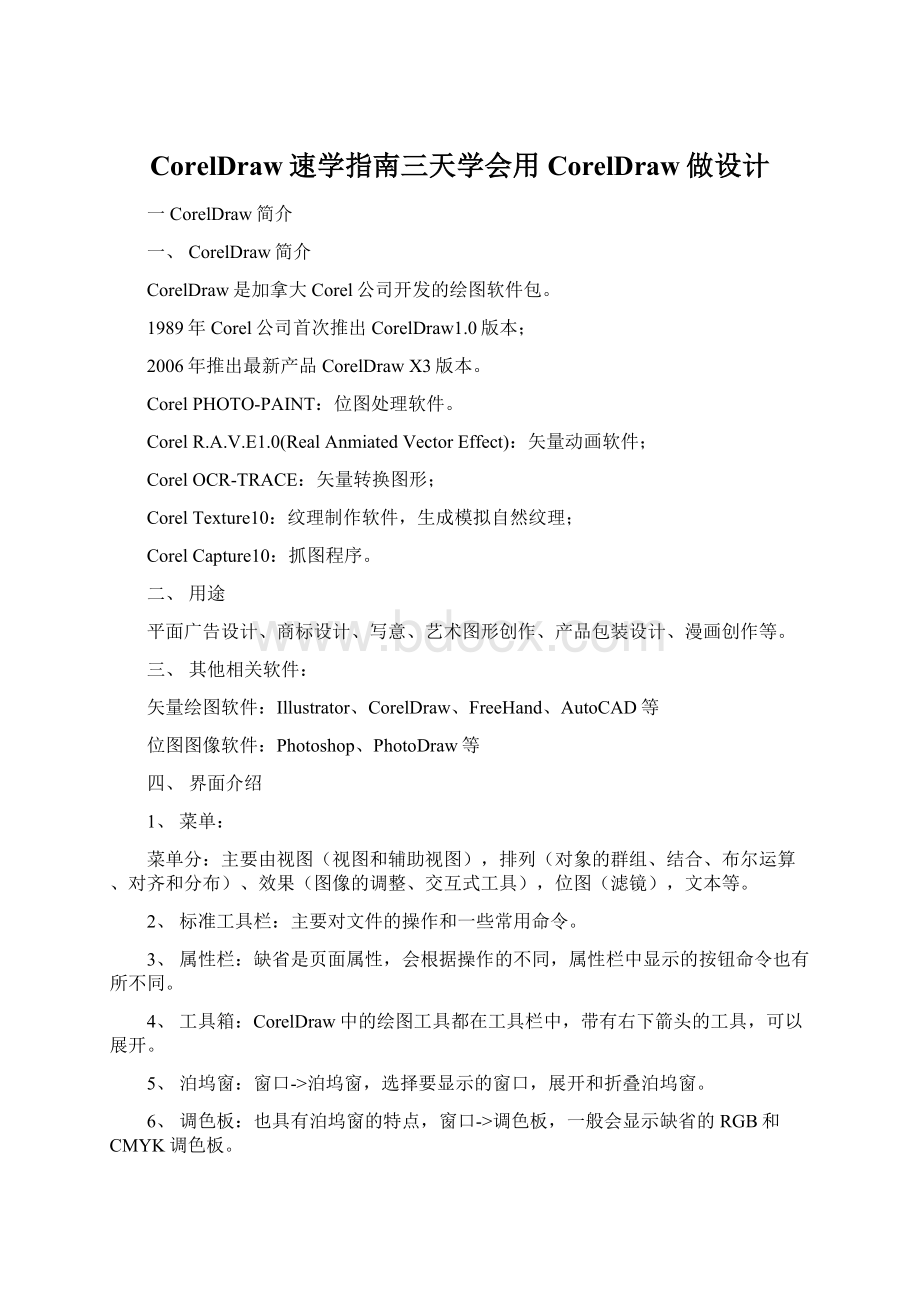
缺省是页面属性,会根据操作的不同,属性栏中显示的按钮命令也有所不同。
4、工具箱:
CorelDraw中的绘图工具都在工具栏中,带有右下箭头的工具,可以展开。
5、泊坞窗:
窗口->
泊坞窗,选择要显示的窗口,展开和折叠泊坞窗。
6、调色板:
也具有泊坞窗的特点,窗口->
调色板,一般会显示缺省的RGB和CMYK调色板。
7、导航器:
用来显示页码和页数,并可以切换页面。
8、视图导航器:
快速显示文档不同区域。
9、工作区:
可编辑区域,内容就放在其中。
10、状态区:
显示当前的各种状态。
注:
工具->
选项->
自定义->
命令栏,可以设置工具箱,菜单等
页面的设定:
利用“版面”->
“页面控制器”、“属性栏”进行页面设定;
术语:
出血:
一般出血为3mm,所设计的绘图要比页面大3mm,将设置的页面尺寸比印刷成品的尺寸大一点,那么在裁剪纸张时,不会留下明显的空白边。
在工具->
文档->
页面->
大小,设置速度。
文件保存时,默认格式是.CDR。
五、位图和矢量图
位图
又称为点阵图、像素图或栅格图像,是由称作像素(栅格)的单个点组成。
位图的单位:
像素(Pixel)。
像素(Pixel):
是构成位图图像的最小单位,有固定的位置和特定的颜色值。
像素具有大小相同、明暗和颜色的变化。
特点:
1.善于重现颜色的细微层次:
能够制作出色彩和亮度变化丰富的图像,可逼真地再现这个世界。
2.文件庞大,不能随意缩放:
打印和输出的精度是有限的。
矢量
又称为“向量”,是用数学的方法来绘制矩形等基本形状。
矢量图形中的图形元素(点和线段)称为对象,每个对象都是一个单独的个体,它具有大小、方向、轮廓、颜色和屏幕位置等属性。
1、矢量图形能重现清晰的轮廓:
线条非常光滑、且具有良好的缩放性;
2、编辑能力强、文字编辑能力强;
3、显示和打印速度较快;
4、图形不真实生动,颜色不丰富:
无法像照片一样真实地再现这个世界的景色。
二挑选工具
一、挑选工具的使用:
基本操作:
单击
选中、移动、缩放
再次单击
旋转、倾斜
选中操作:
选中一个对象
SHIFT+选中
加选或减选对象
ALT+选中
选中后面隐藏的对象
圈选
可以选中多个对象
ALT+圈选
双击挑选工具
全选对象
Ctrl+单击
选中群组的子对象
Ctrl+Alt+单击
选中群组的隐藏的子对象
Ctrl+Shift+单击
选中多个群组的隐藏的子对象
挑选辅助操作:
CTRL+拖动
垂直和水平方向移动对象
SHIFT+缩放
以中心点成等比例缩放对象
CTRL+缩放
成倍缩放对象
ALT+缩放
非比例缩放对象
CTRL+SHIFT+缩放
以中心点,成倍缩放对象
ALT+SHIFT+缩放
以中心点,非比例缩放对象
CTRL+旋转
旋转以15度递减或递增
SHIFT+旋转
旋转时缩放
ALT+旋转
旋转时倾斜
SHIFT+ALT+旋转
旋转时边缩放边倾斜
技巧:
按CTRL拖动点可以镜像。
挑选工具的复制用法:
在作以上操作同时使用鼠标右键,即可复制;
或同时使用数字键盘区的+号也可。
二、填色
填充色:
选中对象,左击色块。
轮廓色:
选中对象,右击色板。
拖动色块至对象:
若加SHIFT是填充色,若加ALT是轮廓色。
左击无色为去除填充色,右击无色为去除轮廓色。
设置默认填充色和轮廓色:
不选中对象,左击或右击色板。
长时间在色板按下左键
该色的相近色
SHIFT+点击
修改该色名称
CTRL+点击
加色
三基本图形的绘制
Coreldraw所绘制的图形是由各种线条,矩形,圆等基本的图形元素通过组合,修改等操作而绘制的,在掌握高级功能之前,需要熟练使用基本图形工具,“工欲善其事,必先利其器”。
工具箱是由绘图工具、视图工具,效果工具和填充工具组成的,直接选择绘图工具绘制的图形状态是默认值。
可以在属性栏中来改变状态。
另外,使用鼠标右键,打开选项或对某些命令双击,可以在此选项对话框设置默认值。
如:
设置挑选工具的默认值。
右击工具栏->
工具栏属性。
一、基本图形的绘制:
●矩形的画法及属性工具栏F6
属性栏:
对象中心点的位置,高度和宽度,百分比,旋转和镜像,边角圆滑度(也可以使用鼠标改变)。
双击矩形工具:
创建页面大小的矩形,可以用此设置背景。
●椭圆的画法及属性工具栏F7
圆形、饼形和弧形;
起始和结束角度(也可以使用鼠标改变)。
双击椭圆工具:
可以打开选项对话框。
●多边形的画法及属性工具栏Y
对称多边形、星形和交叉星形;
设置锐利度。
双击多边形工具:
●螺纹的画法及属性工具栏A
圈数,对称式,对数式和扩展参数。
●网格纸的画法及属性工具栏D
行数和列数。
SHIFT+基本图形:
以中心点向四周绘制
CTRL+基本图形:
绘制正的基本图形
可以在工具->
工作区->
工具箱->
挑选工具,改变CTRL键和SHIFT的设置为windows标准设置。
双击除矩形以外的基本图形按钮:
打开该工具的选项。
二、缩放Z和平移H工具
缩放工具
F2
F3(缩小)
缩放选中对象
SHIFT+F2
缩放全部对象
F4
按页面显示
SHIFT+F4
在缩放时,左键放大,右键缩小。
平移:
可以使用ALT+方向箭头。
双击缩放或手形工具缩放全部对象。
三、软盘(矩形,简单颜色的填充,对齐,群组)
四、太级的制作(椭圆、饼形、弧形,顺序,对齐和分布)
对齐和分布:
排列->
对齐和分布->
对齐和属性。
群组(CTRL+G):
将多个选中的对象组合成一个整体,各对象属性不发生变化,便于选中。
取消群组(CTRL+U):
就是群组的逆操作。
全部取消群组:
可取消选中的子群组。
顺序:
到前部SHIFT+PgUp,到后部SHIFT+PgDown,向前一位CTRL+PaUp,向后一位CTRL+PgDown,在前面…,在后面…,逆序。
五、微移
方向键移动
默认移动2.54mm
CTRL+方向键
默认移动/2
SHIFT+方向键
2X默认移动
CTRL+J(工具->
选项):
标尺选项可以设置微移属性。
四基本图形的修改
基本图形修改
(一)
一、刻刀工具:
将一封闭对象切成两个并产生两个新节点。
可以是单独对象,也可是整体对象;
按Shift键进入曲线模式切割对象;
同时按Tab键切割时保留选取的部分;
成为一个对象,剪切时自动闭合。
二、橡皮擦工具:
可以将图形对象多余的部分擦除。
擦除时自动减少。
基本图形修改
(二)
三、对象的布尔运算:
修剪、交叉、焊接
修剪:
可以将目标对象交迭在源对象上的部分剪裁掉。
焊接:
将几个图形对象结合成一个图形对象,以几个对象的轮廊为焊接后对象的外形。
不能拆分。
交叉:
可以保留目标对象交迭在源对象上的部分。
前提是两对象相交迭。
(太阳,雨等)
四、太极(使用布尔运算制作)
填充颜色
(一):
填充标准色和颜色泊坞窗、渐变色。
A.填充对话框SHIFT+F11:
1、常用的颜色模式:
RGB(红、绿、蓝)是一种加色混合,它是使用最广泛的色彩模式。
RGB是电脑设计中最直接的色彩表示方法。
CMYK(青、洋红、黄色、黑)是一种减色混合,是常用的印刷色,又称为四色印刷。
RGB加色混合:
颜色的混合将提高混合后颜色的亮度,例如:
在混合红色和绿色时得到的黄色亮度要比原色----红色和绿色的亮度高。
所以混合红色、绿色和蓝色时得到最亮的颜色----白色。
(RGB加色混合)
CMYK减法混合:
颜色的混合将降低混合后颜色的亮度。
例如在混合洋红和黄色时得到的红色亮度要比原色----洋红和黄色的亮度低,所以在混合洋红、黄色、青色时,将得到最暗的颜色---黑色
(CMYK减色混合)
2、颜色的取值:
RGB从0~255,CMYK从0~100。
3、色谱报警:
RGB的颜色范围更广于CMYK,所以可能选择的RGB颜色超出CMYK表示的范围,无法打印。
色谱报警会显示超出的范围,在选取的颜色旁会用最接近的颜色表示。
B.颜色泊坞窗:
泊坞窗->
颜色。
使用以亮度调色的方法。
填充颜色
(二):
A.渐变色:
线形、射线、圆锥和方角。
1.线形:
填充沿着对象作直线流动。
2.射线:
从对象中心向外辐射。
3.圆锥:
产生的光线落在圆锥上的效果。
4.方角:
以同心方形的形式从对象中心向外扩散。
部分属性:
中心位置、中点(渐变颜色的中间色)、角度、边衬、渐变步长值(控制显示和打印的质量)。
自定义:
默认的渐变是双色渐变,自定义渐变可以增加中间色,改变渐变色,移动中间色位置,删除中间色。
例子:
1、几何鼻祖(自定义渐变颜色)
2、足球(群组,图框精确剪裁内部)
3、铅笔(布尔运算、自定义渐变)
4、量子巨人(图框精确剪裁内部、渐变,名片设计)
名片凸显新世代人类的个性特征为主要的创意出发点。
立体的人形球状结构,加上漩涡状的线条底纹,在平面视觉上有着良好的集中效果,进而让人产生兴趣、增加记忆,达到最佳的公关效益。
页面设置90X55,创建一个页面大小的矩形,填入蓝色(C70,M5),螺旋线:
8圈,95mmX95mm,宽度1mm,蓝色(C100,M5),将螺旋线置入矩形中。
绘制18.5X18.5的圆,填充白色到蓝色(C100,M100)的渐变,去边框色。
然后复制并缩放如下图:
在左上角设定一个深蓝色(C100,M100)的18X6的方块,然后落下网址,姓名,电话,住址。
5、北国风情画(布尔运算、自定义渐变、刻刀)
季节是存在于鱼的身体之中,象征着生命的种族繁衍待续;
向阳的杏花朵朵丛丛,犹如生命中不断出现的惊奇感受。
纵然鱼群从百花丛里游过,依然应维持片叶不沾身的形式法则。
五、曲线的造形(上)
CorelDraw通过处理对象节点和路径来为对象造形。
对象节点:
为沿对象轮廓显示的微小方形。
路径:
两个节点之间的线条就叫路径。
路径又分为开放路径(起点和终点不相连)和闭合路径(起点和终点相连)
(移动对象路径可粗略调整对象形状,而改变节点则可精细调整对象形状。
)
一、